Avez-vous entendu parler de l'activité de cours de Moodle? Il s'agit d'une série de pages qui donne à vos apprenants la possibilité de faire des choix interactifs au sein d'un cours Moodle.
Les apprenants qui commencent une activité de leçon verront une page d'introduction avec un ou plusieurs boutons.
Les boutons qu'ils choisissent détermineront le chemin qu'ils emprunteront. Cela donne aux étudiants la possibilité de faire un voyage d'apprentissage unique.
L'affichage de l'activité de la leçon varie en fonction de la manière dont l'enseignant a configuré la leçon Paramètres de la leçon. Par exemple, un enseignant peut choisir d'afficher une liste de pages sur le côté ou d'ajouter un score en cours.
Voici un exemple où un élève doit répondre à une question sur l'escalade.
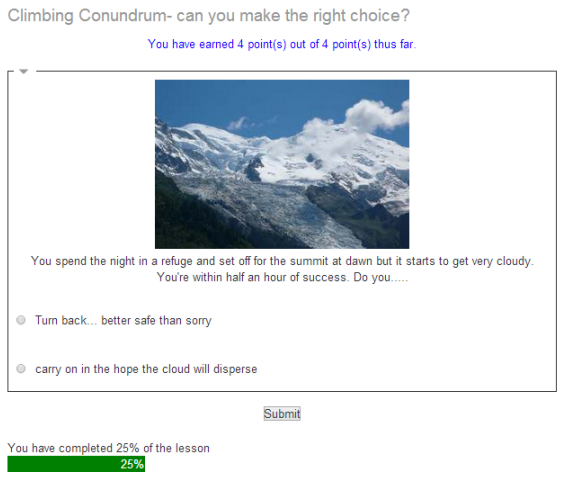
Lorsqu'une page de questions est utilisée, les enseignants peuvent ajouter des réponses et des commentaires sur la page suivante.

Alors, comment un enseignant construit-il une activité pédagogique?
- Activez l'édition dans votre cours Moodle.
- Accédez au lien Ajouter une activité ou une ressource dans la section souhaitée, puis cliquez sur leçon.
- Donnez un nom à votre leçon et personnalisez-le. Vous pouvez le faire en décidant si vous souhaitez définir un calendrier pour votre leçon, choisir le nombre de réponses par page, décider s'il s'agit d'une leçon pratique ou si vous souhaitez activer les scores.
- Ajoutez des pages de contenu. Ce sont les pages contenant les informations que vous souhaitez afficher. Donnez un titre aux pages de contenu et ajoutez le contenu. Cela peut inclure du texte, des fichiers multimédias et des liens Web.
Astuce: gardez chaque page courte et précise! - Ajoutez des boutons pour accéder à la page suivante en utilisant le menu déroulant «sauter».
- Cliquez sur le bouton «ajouter» au bas de la page pour accéder à un aperçu de votre leçon jusqu'à présent.
- Continuez jusqu'à ce que vous ayez ajouté toutes les pages de votre leçon.
- Lorsque vous arrivez à la dernière page, sélectionnez «Fin de leçon» dans le message déroulant «sauter».
Toutes nos félicitations! Vous venez de créer une activité de cours
Pour en savoir plus sur l'activité de la leçon, lisez tout à ce sujet dans le Documentation de Moodle.



